La migration de fichiers entre les plates-formes de stockage cloud est de plus en plus courante ces temps-ci. Il existe diverses raisons incitant les utilisateurs à transférer leurs fichiers d'un stockage cloud à un autre.
Parmi les principaux stockages cloud figurent Dropbox et iCloud, vous permettant de partager, stocker et collaborer sur des fichiers avec d'autres. iCloud est basé sur l'écosystème Apple tandis que Dropbox offre plus de stockage gratuit, les résultats de iCloud vs Dropbox dépendent de vos préférences. Ce guide détaillera les méthodes optimales pour déplacer des fichiers de Dropbox vers iCloud sur vos appareils.
Un aperçu des méthodes pour déplacer des fichiers de Dropbox vers iCloud sur Mac
| Solutions | Niveau Facile | Répéter les opérations pour déplacer plus de fichiers | Pons |
| Utiliser iBoysoft MagicMenu | Non | Prise en charge de la fonction copier-coller et couper-coller; Autres fonctions de gestion de fichiers | |
| Utiliser les raccourcis clavier | Oui | Facile à faire | |
| Opter pour le Finder | Oui | Application intégrée | |
| Choisir le site web iCloud | Oui | Facile à faire | |
| Choisir Automator | Non | Application intégrée |
Lorsque vous déplacez des fichiers Dropbox vers iCloud, la solution la plus rapide est d'utiliser iBoysoft MagicMenu car il peut éviter les actions fastidieuses de copier-coller, d'ouvrir un site web indépendant, et il possède d'autres fonctions utiles de gestion de fichiers.
Partagez ce tableau utile avec plus de personnes qui rencontrent le même problème.
Le moyen le plus rapide de déplacer des fichiers de Dropbox vers iCloud sur Mac
Les méthodes comme les raccourcis clavier, Finder, le site web iCloud ou Automator nécessitent tous plus ou moins d'opérations ou nécessitent de répéter les mêmes actions lors du prochain déplacement, ce qui gaspille beaucoup de temps et vous frustre si les fichiers sont nombreux.
Avec cet outil délicat iBoysoft MagicMenu, vous pouvez ajouter un raccourci de dossier iCloud Drive au menu Copier vers avec cet améliorateur de clic droit Mac, qui vous aide à abandonner l'utilisation de Commande+C et Commande+V. Il résout comment déplacer les fichiers Dropbox vers iCloud directement sans laisser ceux d'origine si vous souhaitez simplement les couper et les coller.
iBoysoft peut également créer de nouveaux fichiers, désinstaller complètement des applications non désirées, nettoyer les doublons et compresser des fichiers...Si rentable, non? Déplacez des fichiers de Dropbox vers iCloud sur Mac rapidement avec iBoysoft MagicMenu dès maintenant:
- Téléchargez, installez et ouvrez iBoysoft MagicMenu.
- Sélectionnez Extension puis trouvez et cliquez sur le bouton de téléchargement à droite de Cut.

- Faites un clic droit sur les fichiers que vous souhaitez déplacer de Dropbox vers iCloud et choisissez Cut.
- Ouvrez le dossier iCloud Drive, faites un clic droit et choisissez Coller.
Appréciez cet outil et veuillez le partager pour aider davantage de personnes.
Astuce: Comment transférer des fichiers de Dropbox vers iCloud sur Windows/iPhone
Pour ceux qui utilisent des PC ou des iPhones, transférer des fichiers de Dropbox vers iCloud est également possible.
Transférer des fichiers de Dropbox vers iCloud sur Windows
- Téléchargez et installez Dropbox sur votre PC.
- Ouvrez un navigateur web sur votre PC, puis visitez iCloud.com, et connectez-vous avec votre identifiant Apple et votre mot de passe.
- Ouvrez Explorateur de fichiers sur votre PC et trouvez votre dossier Dropbox.
- Sélectionnez les fichiers à transférer, puis faites-les glisser et déposez-les sur le site iCloud.
Transférer des fichiers de Dropbox vers iCloud sur iPhone
- Téléchargez et installez Dropbox sur votre iPhone.
- Ouvrez l'application Fichiers > Explorer > Activez Dropbox > Modifier, puis activez Dropbox en tant qu'emplacement.
- Appuyez sur Dropbox et choisissez Sélectionner, sélectionnez les fichiers Dropbox que vous souhaitez déplacer vers iCloud, puis appuyez sur l'icône Dossier.
- Passez à iCloud Drive pour choisir un emplacement pour stocker vos données Dropbox et cliquez sur Copier.
En suivant ces étapes, vous pouvez efficacement transférer des fichiers de Dropbox vers iCloud sur votre PC et iPhone, assurant un accès fluide à vos données sur différentes plateformes de stockage cloud.
Mots finaux
En résumé, choisissez la méthode qui convient le mieux à vos besoins et préférences pour transférer des fichiers de Dropbox vers iCloud sur Mac. Sans appuyer sur des touches ou réaliser de nombreuses actions, il est conseillé d'utiliser iBoysoft MagicMenu, vous permettant de compléter le processus de transfert facilement et efficacement.
- QPuis-je transférer des fichiers de Dropbox vers iCloud?
-
A
Bien sûr. Vous pouvez utiliser iBoysoft MagicMenu pour réaliser cela en seulement quelques clics. Ou pour des actions plus compliquées, vous pouvez utiliser Finder, des raccourcis clavier, le site web iCloud et Automator.
- QAi-je besoin de Dropbox si j'ai du stockage iCloud?
-
A
Cela dépend de vos besoins. Le stockage iCloud convient à l'écosystème Apple tandis que Dropbox propose plus de fonctionnalités et de stockage.
- QComment faire glisser et déposer des fichiers vers iCloud?
-
A
Vous pouvez faire glisser et déposer des fichiers vers iCloud avec le site web iCloud. Ouvrez iCloud.com et faites glisser vos fichiers dessus sur votre bureau.
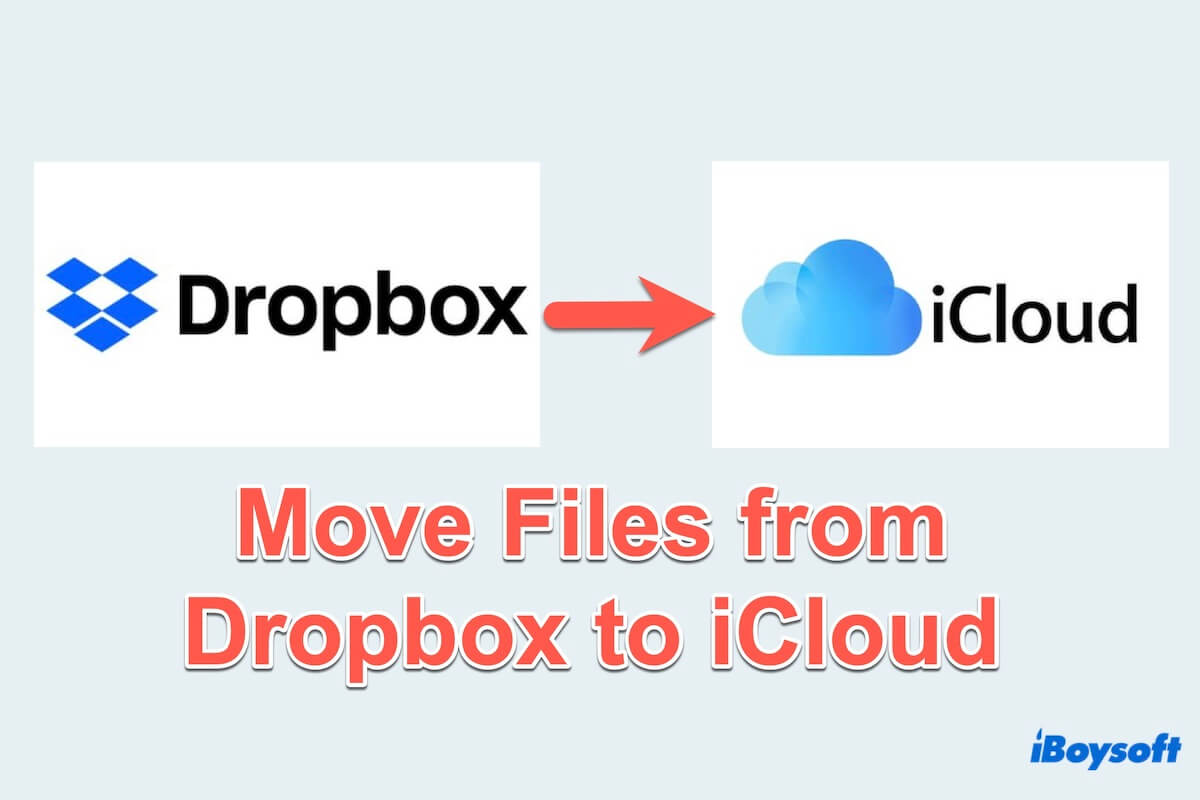
Comment déplacer des fichiers de Dropbox vers iCloud sur Mac
Déplacer des fichiers de Dropbox vers iCloud sur un Mac peut se faire en utilisant plusieurs méthodes, en fonction de vos préférences et de la quantité de données que vous devez transférer. Voici quelques façons de compléter le processus.
Déplacer des fichiers de Dropbox vers iCloud sur Mac via les raccourcis clavier
Les utilisateurs de Mac peuvent accélérer le processus de transfert en utilisant les raccourcis clavier pour Mac. En sélectionnant les fichiers souhaités dans Dropbox et en appuyant sur les touches, puis en naviguant vers le dossier iCloud et en appuyant sur les touches, les fichiers peuvent être déplacés sans effort. Vous pouvez suivre :
(Vous pouvez sélectionner plusieurs fichiers en même temps en appuyant sur la touche Commande)
(Si vous souhaitez conserver les fichiers à la fois dans Dropbox et iCloud, appuyez sur les touches Commande et V)
Déplacer des fichiers de Dropbox vers iCloud sur Mac via Finder
Une autre méthode implique d'utiliser Finder pour déplacer des fichiers Dropbox. Les utilisateurs peuvent ouvrir à la fois les dossiers Dropbox et iCloud côte à côte dans Finder, ou placer les deux dossiers sur votre écran. Les étapes détaillées sont ici :
(Si vous souhaitez couper et coller, ouvrez le dossier iCloud Drive dans Finder > Édition > Appuyez sur la touche Option jusqu'à ce que vous voyiez Déplacer l'élément ici et cliquez dessus.)
(Cela peut prendre du temps en fonction de la taille des fichiers et de la vitesse de votre connexion Internet.)
Déplacer des fichiers de Dropbox vers iCloud sur Mac via le site web iCloud
Alternativement, vous pouvez choisir d'utiliser le site web iCloud et ainsi, vous pouvez déplacer des fichiers de Dropbox vers iCloud sur Mac via l'interface web.
(Si vous n'avez pas besoin des fichiers originaux dans Dropbox, vérifiez-les dans iCloud Drive puis supprimez-les dans Dropbox)
Déplacer des fichiers de Dropbox vers iCloud sur Mac via Automator
Les utilisateurs de Mac peuvent utiliser Automator pour créer un flux de travail qui automatise le processus de transfert sur comment déplacer des fichiers dans Dropbox avec une intervention manuelle minimale. Suivez simplement les étapes ci-dessous :
(Si vous voulez simplement couper et coller, vous pouvez sélectionner Remplacer les fichiers existants.)
Si vous réussissez à déplacer des fichiers de Dropbox vers iCloud sur Mac, partagez-les sur vos plateformes sociales.